Google Fotos bietet keine eigene Desktop-Anwendung. Es existiert zwar eine Web-Oberfläche, die über einen Browser aufgerufen werden kann, sowie eine Synchronisations-App für den Desktop, die Fotos sichert. Jedoch gibt es keine offizielle App, um Google Fotos direkt auf dem Desktop anzuzeigen oder zu synchronisieren. Das bedeutet, dass man normalerweise einen Browser benötigt, um auf die Bilder in Google Fotos zuzugreifen, es sei denn, man greift zu einer alternativen Methode. Obwohl eine dedizierte Google Fotos-App fehlt, gibt es jedoch eine nützliche Google Drive-Anwendung, die in der Lage ist, Google Fotos zu synchronisieren. Diese App kann verwendet werden, um Google Fotos zur Windows Fotos-App unter Windows 10 hinzuzufügen. Im Folgenden wird erklärt, wie das funktioniert.
Google Drive Einrichtung
Um diese Methode nutzen zu können, muss Google Drive auf dem Desktop installiert sein. Falls dies noch nicht der Fall ist, sollte die Installation jetzt durchgeführt werden. Google Drive bietet eine selektive Synchronisierung, die es ermöglicht, zu bestimmen, welche Ordner mit dem Desktop synchronisiert werden, um Speicherplatz und Bandbreite zu schonen.
Google Fotos zu Google Drive hinzufügen
Zuerst muss Google Drive im Browser geöffnet werden. Auf der linken Seite befindet sich der Reiter „Google Fotos“. Nach dessen Auswahl klickt man oben rechts auf das Zahnradsymbol und wählt „Einstellungen“.
Im Einstellungsfenster scrollt man nach unten und aktiviert die Option „Google Fotos-Ordner erstellen“.
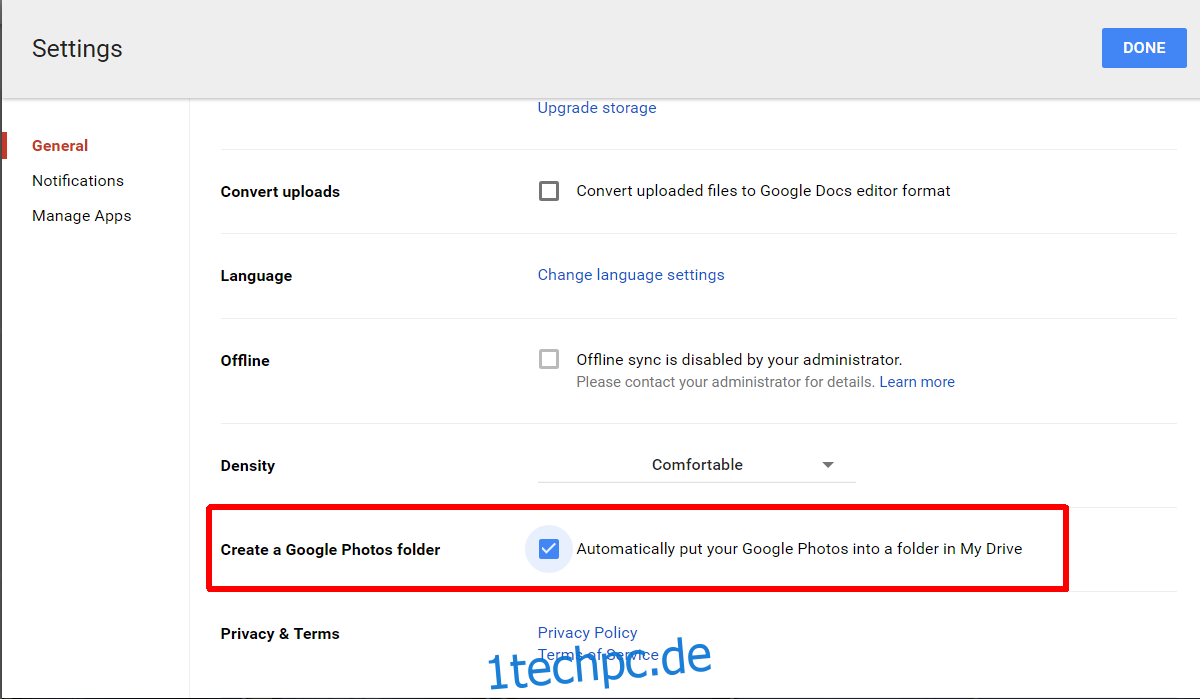
Dies fügt einen „Google Fotos“-Ordner zu Google Drive hinzu. Es ist wichtig, dass dieser Ordner auch mit dem Desktop synchronisiert wird. Bei Nutzung der selektiven Synchronisierung muss also sichergestellt werden, dass der Google Fotos-Ordner zu den synchronisierten Ordnern gehört.
Google Fotos zur Windows Fotos App hinzufügen
Die Windows Fotos-App wird geöffnet. Oben rechts befindet sich ein Überlaufsymbol, auf das man klickt und dann „Einstellungen“ auswählt. Im Bereich „Quellen“ klickt man auf „Ordner hinzufügen“. Im nun erscheinenden Fenster navigiert man zum „Google Fotos“-Ordner im Google Drive-Ordner und wählt diesen aus. Es ist wichtig, nicht den gesamten Google Drive-Ordner auszuwählen.
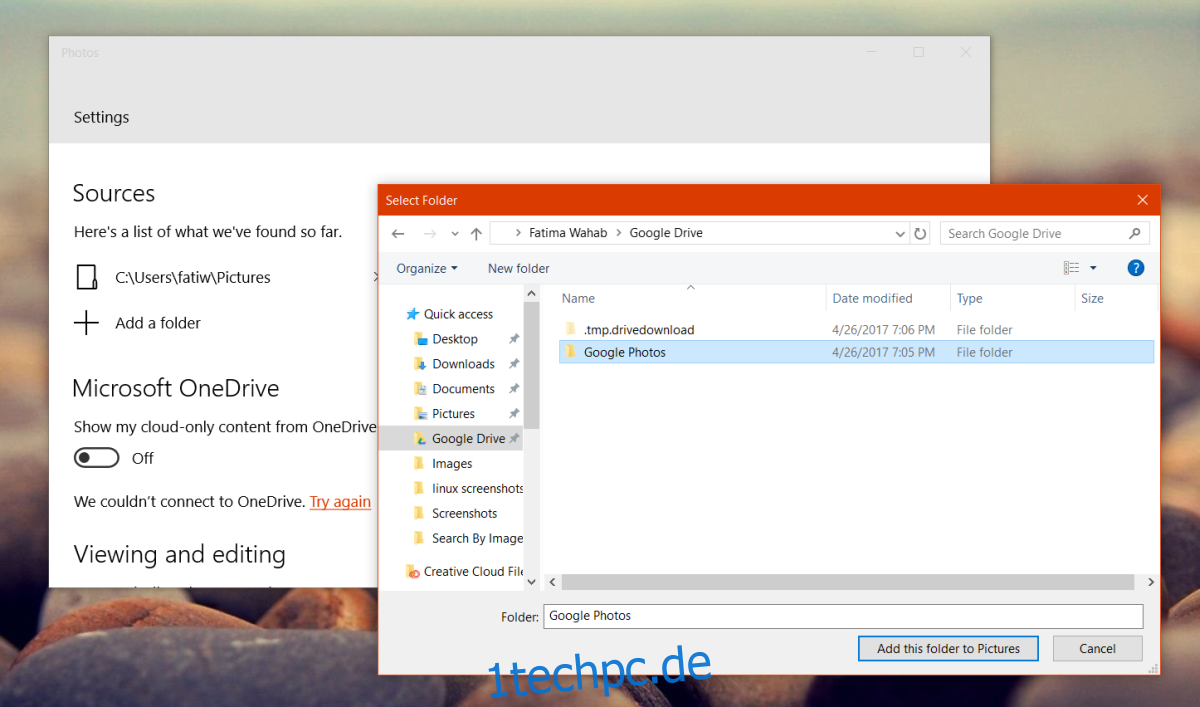
Nachdem der Google Fotos Ordner ausgewählt wurde, wird auf „Diesen Ordner zu Bildern hinzufügen“ geklickt. Es kann ein paar Minuten dauern, bis die Fotos aus dem neuen Ordner angezeigt werden. Es kann hilfreich sein, ein paar Mal auf die Schaltfläche „Aktualisieren“ oben zu klicken, um den Ladevorgang zu beschleunigen. Der Ordner und die darin enthaltenen Bilder sollten dann in Kürze sichtbar sein.
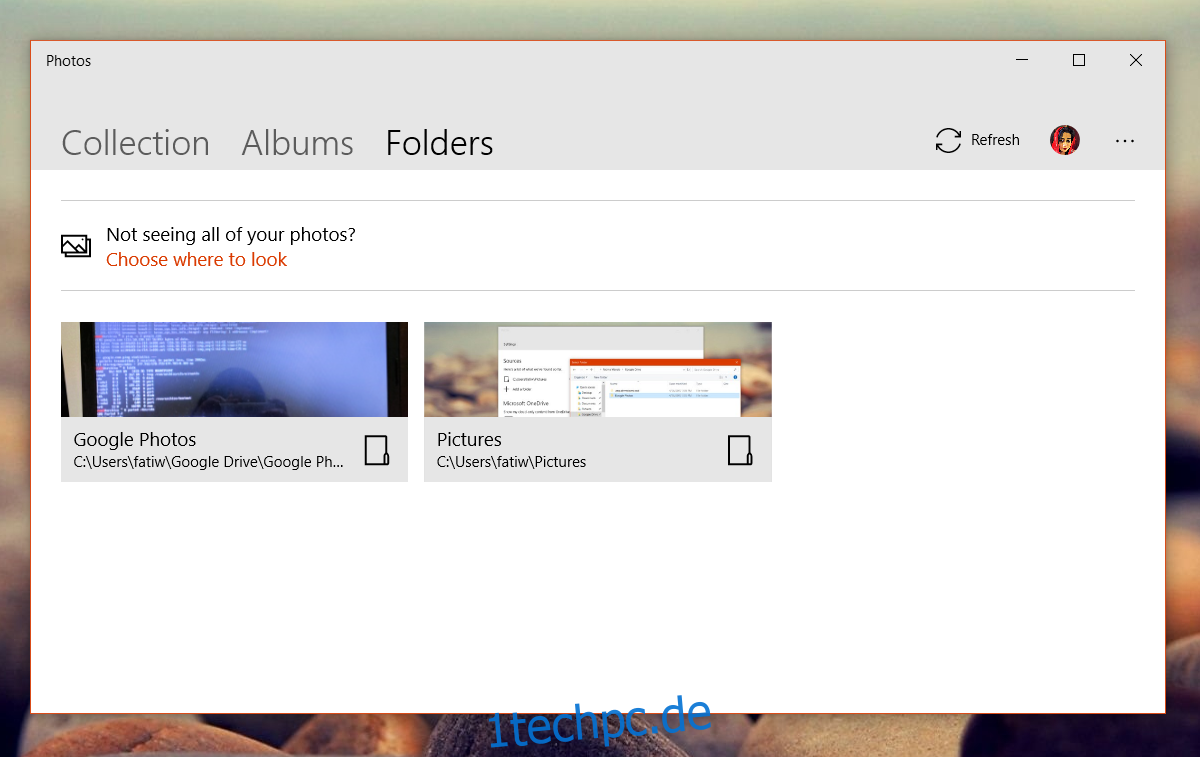
Durch das Hinzufügen des Google Fotos-Ordners zu Google Drive werden die Fotos auf das lokale System gebracht und der Mangel eines eigenen Google Fotos-Desktop-Clients wird dadurch mehr als ausgeglichen. Mit dieser Methode kann Google Fotos als adäquater Speicherort zur Windows Fotos-App hinzugefügt werden. Der Datei-Explorer muss nicht mehr zum Öffnen und Betrachten der Fotos benutzt werden, denn man kann einfach den Google Fotos-Ordner in der Foto-App auswählen und sich die Bilder darin anzeigen lassen.